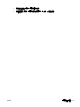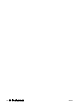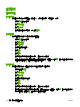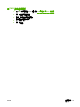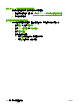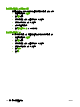HP Color LaserJet CM6040/CM6030 MFP Series-User Guide
列印工作的工作儲存功能
您可以將列印工作儲存在產品硬碟中,而不進行列印。其後便可隨時從控制面板列印該工作。列印工作
可以使用下列工作儲存功能:
●
校對與暫停工作:這個功能提供了一種既快速又簡單的方式,讓您進行列印工作並先校對一份,然
後再列印其他的份數。
●
個人工作:當您傳送一份私人工作到此裝置,您必須在控制面板上提供所要求的個人識別碼 (PIN),
否則不會列印該工作。
●
QuickCopy 工作:您可以為工作列印所要求的份數,然後將其中一份儲存在裝置硬碟上。儲存工
作可讓您在稍後列印其他的份數。
●
儲存工作:您可以在裝置上儲存工作 (例如,員工資料表、時間表、日曆),讓其他使用者可隨時列
印該工作。儲存工作也可以由 PIN 來保護。
請按照本節中的指示存取電腦的工作儲存功能。請參閱您要建立的工作類型之特定章節。
注意: 若您關閉裝置,所有的 QuickCopy、校對與暫停,以及個人工作都會刪除。
存取工作儲存功能
在 Windows 中
1.
在檔案功能表中,按一下列印。
2.
按一下內容,然後按一下工作儲存標籤。
3.
選擇所需的工作儲存模式。
在 Macintosh 中
在新版的驅動程式中:在列印對話方塊的下拉式清單中選擇工作儲存。在舊版的驅動程式中,選擇印表
機特定選項。
使用校對與暫停功能
校對與暫停功能提供快速而簡單的方法以列印並校對一份工作,然後再列印其他的副本。
若要永久儲存工作並且避免裝置在需要空間來存放其他資料而將其刪除,請在驅動程式中選擇儲存工作
選項。
建立校對與暫停工作
注意: 如果裝置需要更多空間以儲存較新的校對與暫停工作,便會從最早的工作開始刪除已儲存的校
對與暫停工作。 若要永久儲存工作並防止裝置在需要空間時將其刪除,請在驅動程式中選擇工作儲存選
項,而不要使用校對與暫停選項。
在驅動程式中選擇校對與暫停選項,然後鍵入使用者名稱與工作名稱。
裝置僅會列印該工作一份,讓您進行校對。
ZHTW
列印工作的工作儲存功能
123